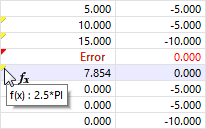El cuadro de diálogo 'Editar fórmula' gestiona las ecuaciones de la entrada parametrizada.
Introducción de fórmulas
Para definir una fórmula para una celda de tabla o campo de diálogo, use una de las siguientes opciones:
- Utilice el
 en la barra de herramientas de la tabla
en la barra de herramientas de la tabla
- Haga clic en la esquina amarilla en la celda o cuadro de diálogo (disponible si se proporciona la fórmula).
- Utilice el
 en el cuadro de diálogo
en el cuadro de diálogo
Aparece el cuadro de diálogo 'Editar fórmula'.
Definición de una fórmula
La entrada de la fórmula se basa en JavaScript y le permite realizar operaciones aritméticas simples. Introduzca la 'Fórmula' en el cuadro de texto. Puede incluir valores numéricos, parámetros, operadores y funciones. Si la fórmula se define correctamente, el 'Resultado' de la ecuación aparece en el campo siguiente.
Tenga en cuenta:
- Uso de los operadores (+, -, *,/, ^, ==, !=, <, <=, >, >=, &, ||) y las constantes (PI, e) es posible
- el uso de números de coma flotante puede causar problemas
- Los comentarios no son posibles, ni siquiera los de una sola línea
- Los parámetros no se deben mencionar en su propia definición; para determinar el parámetro A, escriba (B+C), por ejemplo, pero no (A=B+C)
- el separador decimal no es la coma, sino el punto
Puede usar el
![]() puede abrir la lista de Parámetros globales. Luego, seleccione el parámetro o defina una nueva variable. Utilice el botón 'Aceptar e insertar' para importar el parámetro en la fórmula.
puede abrir la lista de Parámetros globales. Luego, seleccione el parámetro o defina una nueva variable. Utilice el botón 'Aceptar e insertar' para importar el parámetro en la fórmula.
Puede describir fórmulas con funciones que sigan las convenciones de JavaScript y las habituales References. De esta manera, también puede definir condiciones y condicionales para el valor de la ecuación, por ejemplo como sigue:
- A > B ? 1 : 2
- si (A > B) 1; más 2
Además, es posible abordar los objetos por medio de sus números y ciertas propiedades en la fórmula. De esta manera, puede utilizar, por ejemplo, la entrada lines[3].length para referirse a la longitud de la línea 3. Puede acceder a la lista completa de referencias de objetos, incluida la sintaxis, utilizando el botón
![]() complemento, por ejemplo.
complemento, por ejemplo.
Visualización de fórmulas
Una fórmula se puede usar en la celda de una tabla, así como en el campo de entrada del cuadro de diálogo correspondiente. Ya que las tablas y cuadros de diálogo son interactivos, puede acceder a las fórmulas en ambos modos de entrada.
Si se muestra un triángulo amarillo en la esquina superior izquierda de una celda, se le asigna una fórmula. Un triángulo rojo significa que la fórmula está definida incorrectamente.
Puede usar el
![]() puede controlar si se muestra la fórmula o el valor correspondiente en la celda (consulte la imagen botón 'Editar fórmula').
puede controlar si se muestra la fórmula o el valor correspondiente en la celda (consulte la imagen botón 'Editar fórmula').
Para eliminar una fórmula, seleccione la celda correspondiente. Luego haga clic en el botón
![]() .
.

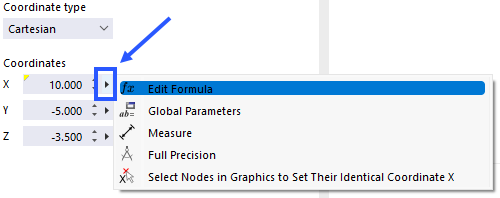
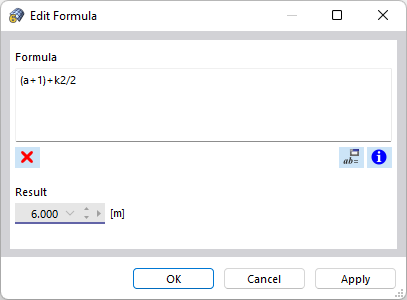
.png)